![Cara Menutup Paksa Aplikasi di Macbook [Tutorial Macbook untuk Pemula]](https://i.ytimg.com/vi/BpjurtCJC8U/hqdefault.jpg)
Kandungan
Artikel ini ditulis dengan kolaborasi editor kami dan penyelidik yang berkelayakan untuk menjamin ketepatan dan kesempurnaan kandungan.Pasukan pengurusan kandungan dengan teliti mengkaji semula kerja pasukan editorial untuk memastikan bahawa setiap artikel mematuhi standard berkualiti tinggi kami.
Berapa kali ini berlaku kepada anda? Anda berada di Mac anda, anda melayari secara senyap di web, dan di sana anda klik pada pautan. Anda tunggu beberapa minit, dan halaman web yang diminta tidak dipaparkan. Oleh itu, anda ingat ... dan reclick ... dan reclick: apa-apa! Apa yang perlu kecewa dan marah, kan? Kemudian cakera pizza berwarna muncul di tempat kursor anda, dan tidak berhenti berputar. Oh! Hebat! Komputer anda dibekukan! Dan tiada peningkatan dalam penglihatan! Kami akan menerangkan cara untuk keluar dari situasi ini dengan ciri yang memaksa aplikasi yang ditanam untuk meninggalkan skrin.
peringkat
Kaedah 1 dari 4:
Kaedah pintasan papan kekunci
- 6 Ketik "membunuh ###". Gantikan "###" dengan nombor PID yang anda dapati. Sebagai contoh: anda ingin keluar dari iTunes, dan anda telah menemui 3703 sebagai nombor PID, jadi anda mesti menaip "membunuh 3703".
- Jika itu tidak berfungsi, maka taipkan "sudo kill -9 ###", menggantikan ### dengan PID.
-
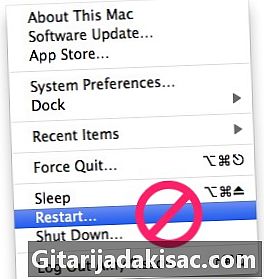
{ "SmallUrl": "https: / / www..com / images_en / c / c4 /Force-Quit-an-Application-in-Mac-OS-X-Step-14.jpg" "bigUrl": "https: / / www..com / images_en / c / c4 /Force-Quit-an-Application-in-Mac-OS-X-Step-14.jpg" , smallWidth: 460, smallHeight: 518, bigWidth: 760, bigHeight: 856.3768115942 Berhenti permohonan "Terminal". Permohonan biasanya ditutup. Tidak seperti versi MacOS yang sebelumnya, anda tidak perlu memulakan semula komputer anda selepas anda memaksa aplikasi keluar. Anda semestinya perlu memulakan semula aplikasi untuk meneruskan kerja anda sekarang. pengiklanan
nasihat
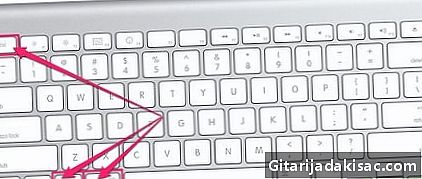
- Untuk memaksa permohonan untuk keluar tanpa membuka tetingkap buka kunci, tambahan tekan Shift (Command + Option + Shift + Esc). Selepas 5 saat, aplikasi akan ditutup.
- Ia tidak mungkin untuk memaksa Pencari untuk berhenti. Jika anda memilih Finder, butang "Force Quit" berubah kepada "Restart"
- Sebelum mengklik "Force Quit", periksa permohonan itu masih terkunci. Kadang-kadang aplikasi tersebut telah dikunci dalam masa yang sama.
amaran
- Operasi "Force Quit" akan menyebabkan anda kehilangan semua yang tidak anda simpan sejak sandaran terakhir.